Ako spustiť Prieskumníka ako správca v systéme Windows 8.1, Windows 8 a Windows 7
Ako možno viete, systém Windows Vista zaviedol niekoľko významných zmien v modeli zabezpečenia systému Windows vrátane kontroly používateľských kont. UAC predstavuje koncept aplikácií, ktoré majú najmenšie privilégiá – mali by mať iba dostatok povolení, ktoré aplikácie potrebujú na spustenie udelené im a nie úplné oprávnenia správcu, pretože ak sa malvér alebo zlé aplikácie spúšťajú ako správca, môžu do značnej miery poškodiť váš OS.
Vďaka UAC sa však používateľský zážitok mierne kazí a nepoužívajú sa desiatky rokov starí používatelia systému Windows k tomuto konceptu alebo ktorým nebolo vysvetlené, prečo bol zavedený, boli zmätení, keď migrovali z Windowsu XP. Nerozumeli, prečo boli požiadaní, aby potvrdili akúkoľvek akciu, ktorá zmení úroveň systému na ich PC. Jednou z takýchto aplikácií, ktorá zobrazuje značné množstvo výziev UAC, ak používate Windows s najvyššou úrovňou nastavenia UAC, je Prieskumník súborov (predtým známy ako Windows Explorer). Zatiaľ čo Prieskumník neukazuje, že veľa výziev UAC pri predvolenom nastavení UAC, predvolené nastavenie UAC je
nie je 100% spoľahlivá. Je to bezpečné iba proti aplikáciám, ktoré preberajú oprávnenia na úrovni správcu robiť zlé veci.Reklama
Teraz sa možno pýtate, prečo by ste v prvom rade chceli spustiť Prieskumníka ako správca? Predpokladajme, že potrebujete vykonať nejaké operácie so súbormi, ktoré zahŕňajú veľa výziev UAC. Alebo možno niektoré rozšírenie prostredia (napr. rozšírenie ponuky po kliknutí pravým tlačidlom myši) stále nebolo aktualizované, aby fungovalo s UAC a nefunguje, kým nie je spustené ako správca. Neexistuje žiadny spôsob poskytovaný spoločnosťou Microsoft, ako vylepšiť rozšírenia shellu, ktoré nefungujú správne. Namiesto toho, aby ste vždy spúšťali všetky aplikácie s UAC nastaveným na predvolené nastavenie, môžete UAC nastaviť natrvalo na najvyššiu úroveň a namiesto toho dočasne povýšte Prieskumníka súborov v samostatnom procese, aby ste mohli vykonať svoje veci ako správca a potom ho zatvoriť to.
Problém je až v tom, že Microsoft neumožňuje spustenie Prieskumníka ako správcu v systéme Windows 8.1/8 (a tiež v systéme Windows 7). Vo Windows Vista bolo možné spustiť Prieskumníka ako správca. Microsoft používa DCOM na spustenie Prieskumníka v systéme Windows 7 a novších verziách. Továreň triedy DCOM skontroluje, či používateľ beží interaktívne, a spustí Prieskumníka. Vložili do registra obmedzenie ako bezpečnostné opatrenie, aby ho nespustili ako správca. Samozrejme, ak na operácie so súbormi používate správcu súborov tretej strany, potom to nie je problém, pretože ho môžete jednoducho dočasne povýšiť.
V tomto článku uvidíme, ako zvýšiť úroveň Prieskumníka, aby ste mohli vykonávať operácie so súbormi, ktoré zobrazujú príliš veľa výziev UAC, alebo používať rozšírenia prostredia, ktoré nefungujú bez zvýšenia úrovne. Uvidíme tiež, ako uzavrieť zvýšený proces. Riešenie na spustenie zvýšeného Prieskumníka našiel jeden z našich čitateľov a nadšenec pre Windows, Andre Ziegler, ktorý ukázal na kľúč reg, ktorý používa trieda DCOM v toto vlákno fóra Technet. Môžete to urobiť takto:
1. Stiahnite si a otvorte Winaero's excellent RegOwnershipEx aplikácie. RegOwnership vám umožňuje prevziať vlastníctvo kľúčov databázy Registry a udeliť povolenia správcu a neskôr ich obnoviť, a to všetko z ľahko použiteľného používateľského rozhrania.
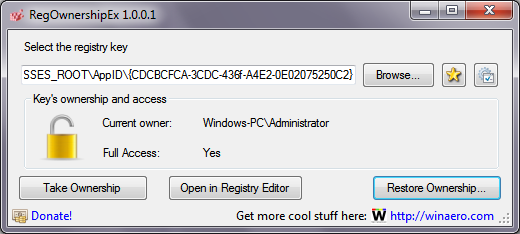
2. Do textového poľa „Select the Registry Key“ RegOwnershipEx skopírujte a prilepte nasledovné:
HKEY_CLASSES_ROOT\AppID\{CDCBCFCA-3CDC-436f-A4E2-0E02075250C2}
3. Kliknite na tlačidlo Prevziať vlastníctvo. Uvidíte, že sa odomkne ikona zámku. Teraz kliknite na „Otvoriť v editore databázy Registry“.

4. Editor databázy Registry sa otvorí pomocou vyššie uvedeného kľúča. Na pravej table Editora databázy Registry uvidíte hodnotu s názvom „RunAs“. Túto hodnotu musíte jednoducho premenovať alebo odstrániť, aby vám systém Windows umožnil spustiť program Prieskumník ako správca, keď ho budete potrebovať. Premenujte 'RunAs' na čokoľvek. Napríklad RunAsAdmin (aby ste si pamätali, že ste túto zmenu vykonali).
5. Zatvorte Editor databázy Registry a teraz sa prepnite späť na RegOwnershipEx. Kliknite na tlačidlo „Obnoviť vlastníctvo“, začiarknite kľúč, ktorý ste práve prevzali, a obnovte jeho vlastníctvo.
To je všetko. Ak teraz kliknete pravým tlačidlom myši na Explorer.exe alebo na odkaz naň a vyberiete „Spustiť ako správca“, budete ho môcť spustiť ako správca! Ďalším spôsobom, ako ho spustiť ako správca, je spustiť skratku Počítač/Tento počítač z ponuky Štart alebo z obrazovky Štart stlačením Ctrl+Shift+Enter. Spustí sa ako samostatný proces ktoré môžete vidieť v Správcovi úloh alebo vynikajúci Process Explorer od SysInternals.
Môžete tiež použiť Winaero's jednoduché, ale užitočné ELE.exe aplikácie spustiť ľubovoľný program ako správca z príkazového riadku.
Keď ho spustíte ako správca, bez ohľadu na to, čo v ňom robíte, nezobrazí sa vám výzva UAC. Ak spustíte Process Explorer ako správca, zobrazí sa úroveň integrity druhého procesu Prieskumníka ako Vysoká (Vysoká znamená, že proces beží ako správca).

Teraz je dôležité poznamenať, že tento proces sa po zatvorení okna Prieskumníka úplne neukončí! Nezabudnite ho ukončiť vždy, keď povýšite Prieskumníka po dokončení práce v okne Prieskumníka.
Prieskumníka by ste tiež nemali spúšťať pravidelne ako správca. Mali by ste ho povýšiť iba vtedy, ak potrebujete použiť nejaké nekompatibilné rozšírenie shellu alebo ak potrebujete urobiť viacero náročných súborov operácie, ktoré budú produkovať veľa nepríjemných výziev UAC na správu a údržbu súborov a priečinkov na vašom pevnom disku riadiť. A nezabudnite ukončiť druhý proces Explorer.exe v Správcovi úloh po dokončení práce s ním.
